Win10安装gitlab
1. 简介

GitLab是一个基于Git的代码托管和项目管理平台,它提供了一套完整的工具,包括代码仓库、问题跟踪、持续集成等功能。本文将介绍如何在Windows 10上安装GitLab,并配置基本的使用环境。
2. 准备工作
在安装GitLab之前,我们需要确保系统满足一些基本的要求。确保系统已经安装了最新版本的Windows 10。确保系统已经安装了Docker,因为GitLab的安装是基于Docker容器的。
3. 安装Docker
要安装Docker,可以访问Docker官方网站,下载适用于Windows 10的Docker安装程序,并按照提示进行安装。安装完成后,通过运行命令docker version来验证Docker是否成功安装。
4. 下载GitLab镜像
在安装GitLab之前,我们需要先下载GitLab的Docker镜像。打开命令行工具,运行以下命令来下载GitLab镜像:
docker pull gitlab/gitlab-ce:latest
该命令将从Docker Hub上下载最新版本的GitLab镜像。
5. 创建GitLab容器
下载完成后,我们可以通过运行以下命令来创建GitLab容器:
docker run --detach --publish 443:443 --publish 80:80 --publish 22:22 --name gitlab --restart always --volume D:\gitlab\config:/etc/gitlab --volume D:\gitlab\logs:/var/log/gitlab --volume D:\gitlab\data:/var/opt/gitlab gitlab/gitlab-ce:latest
该命令将创建一个名为gitlab的容器,并将容器的443端口映射到主机的443端口,80端口映射到主机的80端口,22端口映射到主机的22端口。还将容器的配置文件、日志文件和数据文件分别映射到主机的D:\gitlab\config、D:\gitlab\logs和D:\gitlab\data目录下。
6. 配置GitLab
容器创建完成后,我们可以通过访问http://localhost来访问GitLab的Web界面。首次访问时,系统会要求我们设置管理员账号和密码。设置完成后,我们就可以使用管理员账号登录GitLab,并进行进一步的配置。
7. 使用GitLab
GitLab提供了丰富的功能,包括代码仓库、问题跟踪、持续集成等。我们可以通过Web界面来管理和使用这些功能。例如,我们可以创建项目、上传代码、管理问题、设置持续集成等。
8. 总结
我们了解了如何在Windows 10上安装GitLab,并配置基本的使用环境。安装GitLab可以帮助我们更好地管理和协作开发项目,提高开发效率。希望本文对你有所帮助!

相关推荐HOT
更多>>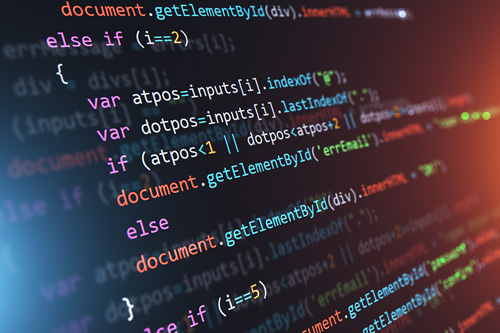
idea更新代码到git
标题:如何高效地将代码更新到Git并保持代码库的整洁在软件开发过程中,代码的更新和管理是至关重要的。Git作为目前最流行的版本控制系统,为开...详情>>
2023-09-11 13:30:33
git的工作流
Git的工作流Git是一个分布式版本控制系统,广泛应用于软件开发中,它提供了一种灵活的工作流来管理代码的版本控制和协作。我们将介绍一种常见的...详情>>
2023-09-11 12:01:19
git解决冲突的方法
标题:Git解决冲突的方法:让代码协同更加顺畅简介:在团队协作开发中,Git是最常用的版本控制工具之一。由于多人同时修改同一份代码可能导致冲...详情>>
2023-09-11 11:14:03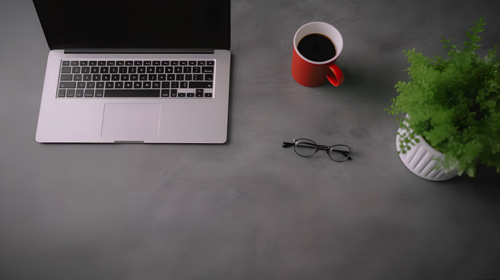
git配置秘钥干什么
git配置秘钥的重要性及背景在软件开发和版本控制领域,Git是目前最流行的分布式版本控制系统之一。Git的成功在于它的速度、简单性和可靠性。为...详情>>
2023-09-11 10:26:47
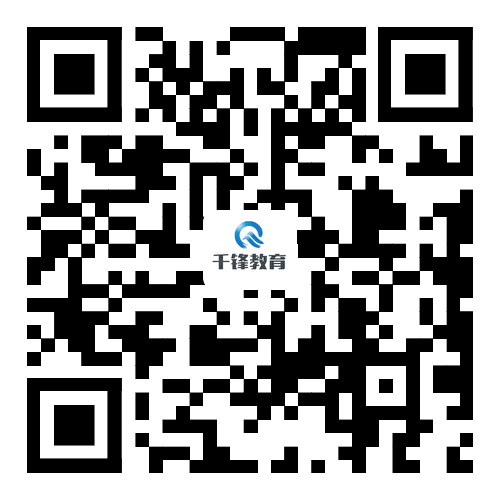











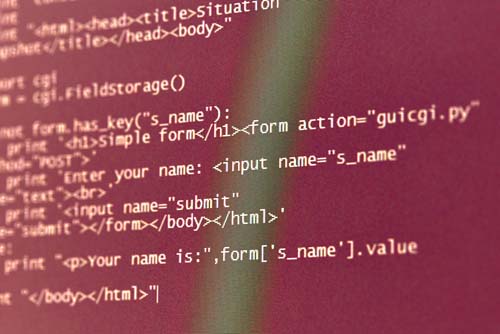









 京公网安备 11010802030320号
京公网安备 11010802030320号